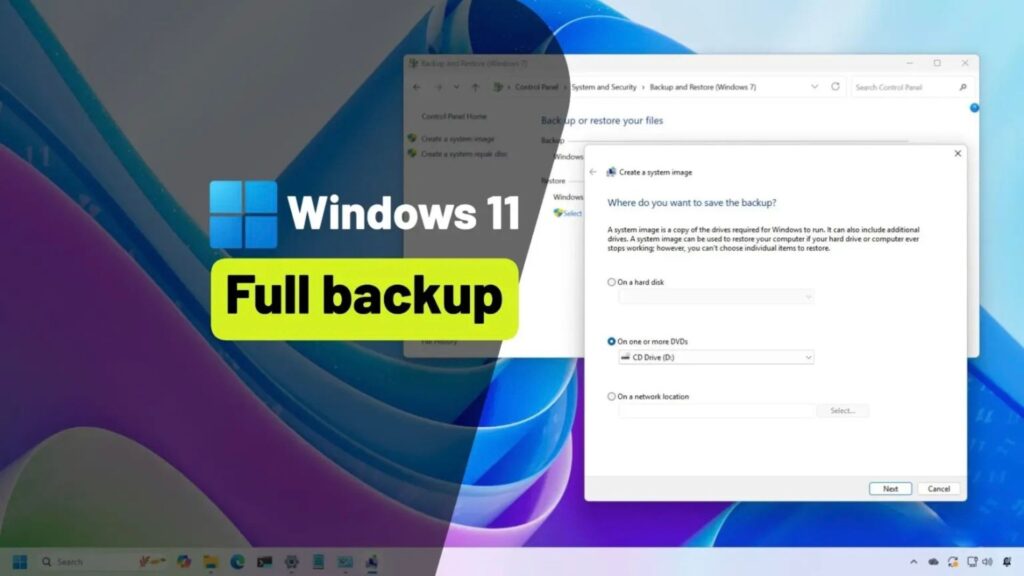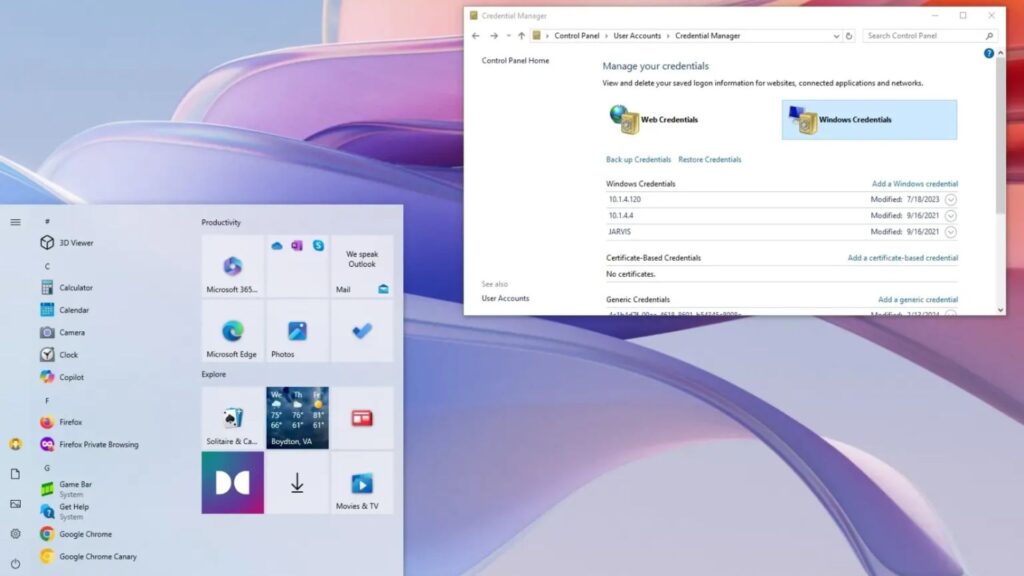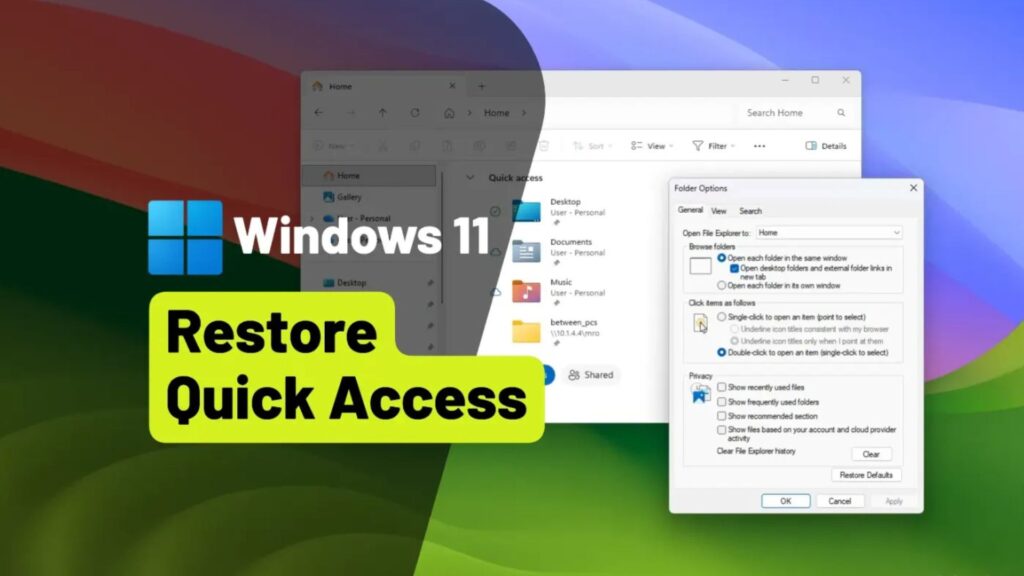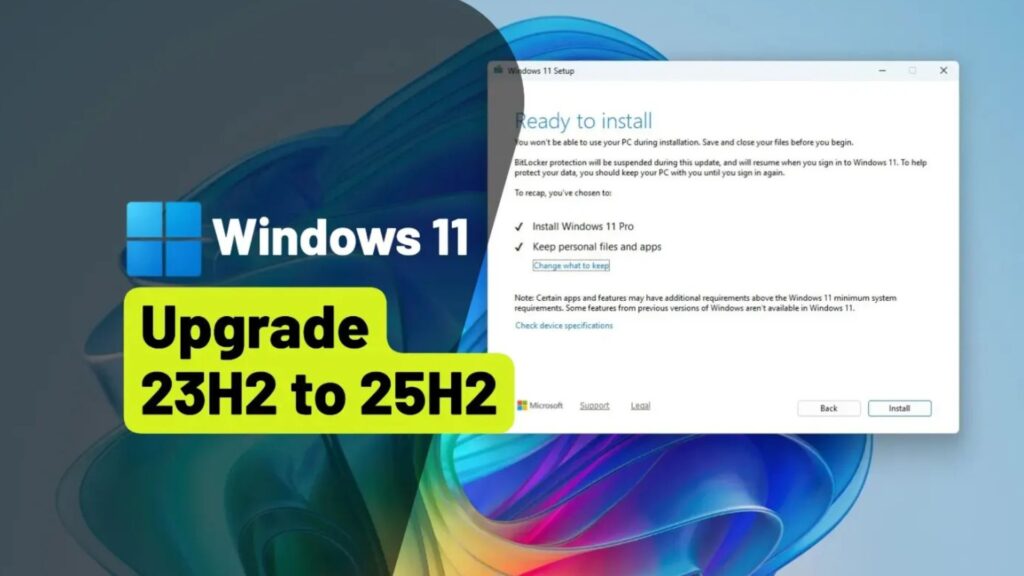Hướng dẫn cách khắc phục sự cố cập nhật driver trên Windows 11

Bạn đang gặp phải các vấn đề khi cập nhật driver trên hệ thống Windows 11 của mình? Bạn không đơn độc. Nhiều người dùng phải đối mặt với các vấn đề khi cập nhật driver, điều này có thể làm gián đoạn hiệu suất và chức năng của thiết bị. Hiểu rõ cách xử lý các sự cố cập nhật driver trên Windows 11 là rất quan trọng để duy trì một hệ thống mượt mà và hiệu quả.
Các bản cập nhật driver rất cần thiết cho hoạt động đúng đắn của phần cứng và phần mềm của bạn. Tuy nhiên, những bản cập nhật này đôi khi có thể gây ra các vấn đề không mong muốn. Các sự cố thường gặp bao gồm không tương thích với phần cứng hiện có, cài đặt thất bại và driver lỗi thời. Để giữ cho hệ thống của bạn hoạt động trơn tru, việc biết các cách tốt nhất để xử lý các sự cố cập nhật driver trên Windows 11 là rất quan trọng.
Trong hướng dẫn này, chúng ta sẽ khám phá các phương pháp hiệu quả nhất để giải quyết các vấn đề cập nhật driver. Từ việc sử dụng Windows Update đến truy cập trang web của nhà sản xuất, chúng ta sẽ đề cập đến tất cả các khía cạnh.
Bằng cách làm theo các bước này, bạn có thể xử lý các sự cố cập nhật driver trên Windows 11 và đảm bảo hệ thống của bạn luôn ở trạng thái tốt nhất.
Xem thêm: Hướng dẫn cách khắc phục lỗi tải xuống từ Microsoft Store trên Windows 11, 10 và PC
1. Các vấn đề thường gặp khi cập nhật driver trên Windows 11 là gì?
Khi cập nhật driver trong Windows 11, người dùng có thể gặp phải một số vấn đề phổ biến. Những vấn đề này có thể ảnh hưởng đến hiệu suất và chức năng tổng thể của hệ thống. Hiểu rõ các vấn đề này là bước đầu tiên để xử lý hiệu quả các sự cố cập nhật driver trên Windows 11.
- Vấn đề không tương thích: Driver có thể không tương thích với phần cứng hiện có của bạn, gây ra các vấn đề về hiệu suất.
- Cài đặt thất bại: Việc cài đặt driver có thể thất bại, khiến phần cứng của bạn không có các bản cập nhật cần thiết.
- Driver lỗi thời: Driver cũ có thể không hoạt động chính xác với Windows 11, dẫn đến các vấn đề về chức năng.
- Driver bị thiếu: Sau khi cập nhật, một số driver có thể bị thiếu, gây ra sự cố cho phần cứng.
- Lỗi màn hình xanh chết chóc (BSOD): Driver không đúng hoặc bị hỏng có thể dẫn đến lỗi BSOD, làm sập hệ thống của bạn.
- Trục trặc thiết bị: Các thiết bị như máy in, máy scan hoặc ổ đĩa ngoài có thể ngừng hoạt động do sự cố driver.
- Sự cố âm thanh hoặc video: Các vấn đề về âm thanh và hiển thị có thể phát sinh từ driver có vấn đề.
- Sự cố kết nối mạng: Driver mạng có thể gây ra các vấn đề kết nối internet, ảnh hưởng đến các hoạt động trực tuyến.
Nhận thức được các vấn đề phổ biến này có thể giúp bạn xử lý các sự cố cập nhật driver trên Windows 11 hiệu quả hơn. Trong phần tiếp theo, chúng ta sẽ xem xét các cách tốt nhất để giải quyết những vấn đề này.
2. Các cách tốt nhất để xử lý vấn đề cập nhật driver trên Windows 11
Xử lý các vấn đề cập nhật driver trên Windows 11 có vẻ khó khăn, nhưng với cách tiếp cận đúng đắn, bạn có thể giải quyết những vấn đề này một cách hiệu quả. Cho dù bạn đang đối mặt với các vấn đề tương thích, cài đặt thất bại hay driver lỗi thời, có một số phương pháp đáng tin cậy để giải quyết những thách thức này.
Từ việc sử dụng Windows Update đến truy cập driver trực tiếp từ trang web của nhà sản xuất, có những bước thực tế bạn có thể thực hiện để đảm bảo hệ thống của mình luôn ở trạng thái tối ưu.
Hãy cùng khám phá các cách tốt nhất để xử lý các vấn đề cập nhật driver trên Windows 11 và giữ cho máy tính của bạn hoạt động trơn tru.
1/ Sử dụng Windows Update
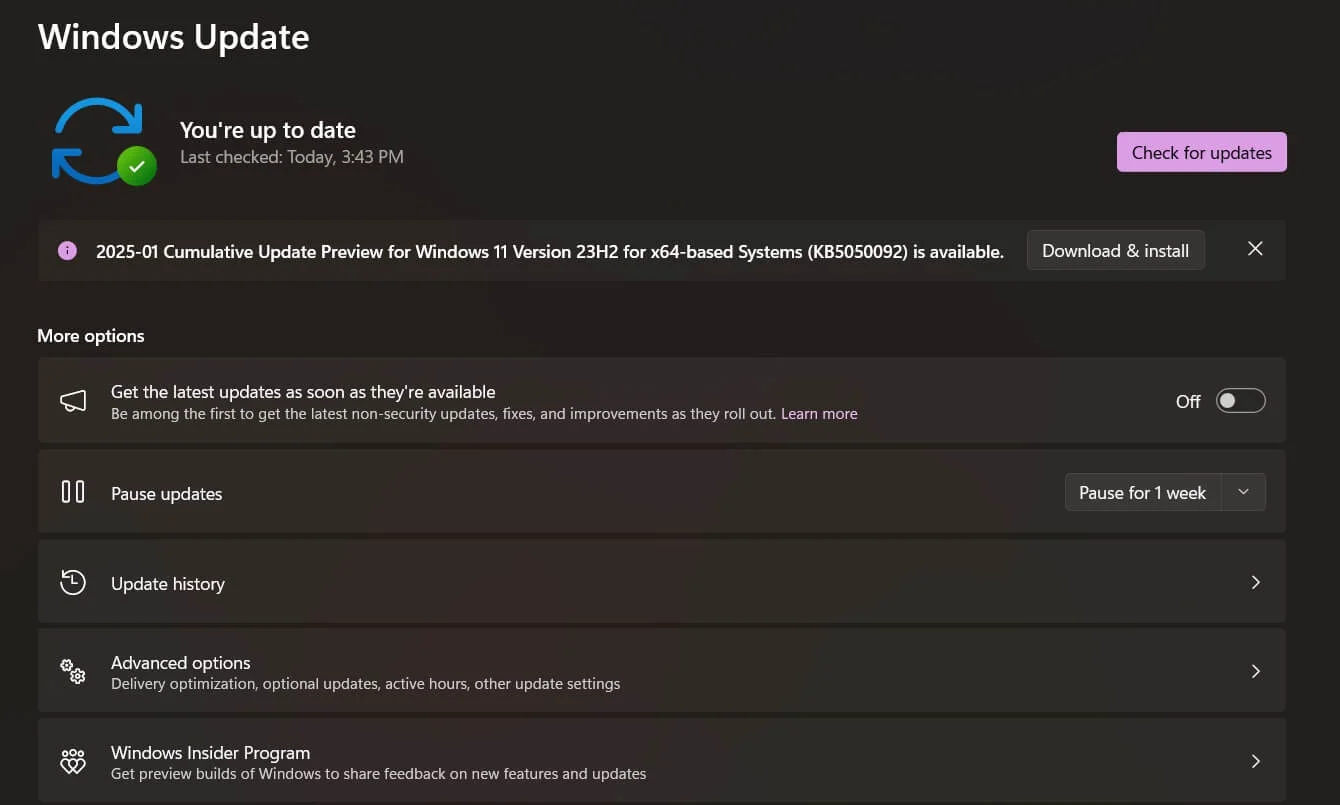
Luôn kiểm tra các bản cập nhật thông qua Windows Update là một trong những cách tốt nhất để xử lý các vấn đề cập nhật driver trên Windows 11. Microsoft thường xuyên phát hành các bản cập nhật driver thông qua Windows Update để đảm bảo khả năng tương thích và cải thiện hiệu suất hệ thống. Bằng cách giữ cho hệ thống của bạn được cập nhật, bạn có thể hưởng lợi từ các driver mới nhất đã được Microsoft kiểm tra và phê duyệt. Phương pháp này tiện lợi vì nó tự động hóa quá trình cập nhật, giảm nguy cơ tải xuống các driver không chính xác hoặc không tương thích.
Để kiểm tra các bản cập nhật, bạn chỉ cần vào Settings (Cài đặt), điều hướng đến Windows Update, và nhấp vào “Check for updates” (Kiểm tra bản cập nhật). Windows sẽ tìm kiếm và cài đặt bất kỳ bản cập nhật nào có sẵn, bao gồm cả cập nhật driver, giúp duy trì sự ổn định và chức năng của hệ thống.
2/ Truy cập trang web của nhà sản xuất
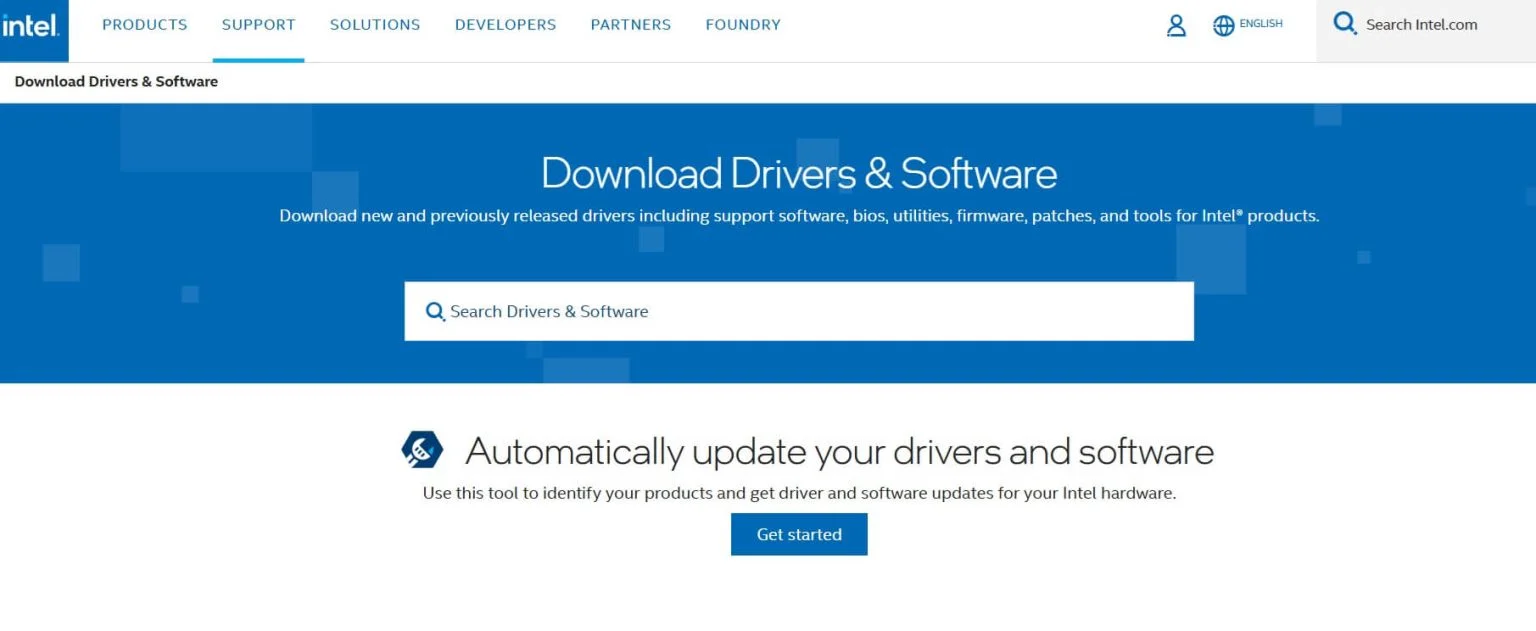
Việc lấy driver trực tiếp từ trang web của nhà sản xuất phần cứng là một cách đáng tin cậy khác để xử lý các vấn đề cập nhật driver trên Windows 11. Các nhà sản xuất phần cứng cung cấp các driver tương thích và cập nhật nhất cho thiết bị của họ. Những driver này được thiết kế và kiểm tra đặc biệt để hoạt động liền mạch với phần cứng của bạn. Bằng cách truy cập trang web của nhà sản xuất, bạn có thể tải xuống các driver mới nhất được tùy chỉnh cho model cụ thể của mình, đảm bảo hiệu suất và độ ổn định tối ưu. Phương pháp này giảm thiểu rủi ro về các vấn đề tương thích và các vấn đề liên quan đến driver.
Luôn kiểm tra phần hỗ trợ hoặc tải xuống trên trang web của nhà sản xuất để biết các bản cập nhật driver mới nhất và làm theo hướng dẫn của họ để cài đặt. Cách tiếp cận chủ động này giúp duy trì hiệu quả và chức năng của hệ thống của bạn.
3/ Sử dụng Device Manager (Trình quản lý thiết bị)

Sử dụng Device Manager là một cách thực tế để xử lý các vấn đề cập nhật driver trên Windows 11. Đầu tiên, mở Device Manager bằng cách nhấn tổ hợp phím Win + X và chọn nó từ menu. Khi đã mở, bạn có thể thấy danh sách tất cả các thiết bị của mình. Xác định vị trí thiết bị đang gặp sự cố; nó có thể có một hình tam giác màu vàng bên cạnh, cho biết một vấn đề.
Nhấp chuột phải vào driver. Chọn “Update driver” (Cập nhật driver). Bạn sẽ có hai lựa chọn: “Search automatically for updated driver software” (Tìm kiếm phần mềm driver cập nhật tự động) và “Browse my computer for driver software” (Duyệt máy tính của tôi để tìm phần mềm driver). Chọn tùy chọn đầu tiên cho phép Windows tìm kiếm và cài đặt driver tốt nhất có sẵn.
Phương pháp này sử dụng cơ sở dữ liệu rộng lớn của Microsoft để tìm driver tương thích cho phần cứng của bạn. Nếu bạn đã tải driver từ trang web của nhà sản xuất, hãy chọn tùy chọn thứ hai để duyệt và cài đặt thủ công.
4/ Khôi phục driver (Roll Back Driver)
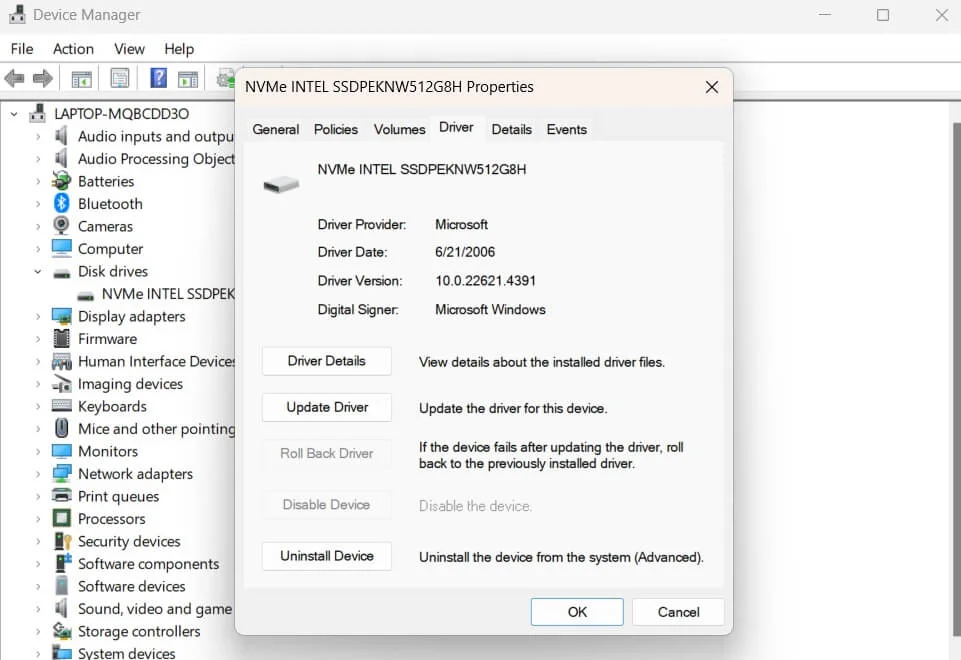
Nếu một driver mới đang gây ra sự cố với hệ thống Windows 11 của bạn, việc khôi phục về phiên bản trước đó thường có thể giải quyết vấn đề. Quá trình này cho phép bạn quay lại một driver đã hoạt động đúng cách trước khi cập nhật.
Để khôi phục driver, mở Device Manager bằng cách nhấn tổ hợp phím Win + X và chọn Device Manager. Xác định vị trí thiết bị gây ra sự cố, nhấp chuột phải vào nó và chọn Properties (Thuộc tính). Trong cửa sổ Properties, đi đến tab Driver (Trình điều khiển) và nhấp vào Roll Back Driver (Khôi phục trình điều khiển). Làm theo các hướng dẫn để quay lại phiên bản driver trước đó. Điều này đặc biệt hữu ích nếu driver mới không tương thích hoặc gây ra sự mất ổn định hệ thống.
Việc khôi phục về driver trước đó đảm bảo rằng phần cứng của bạn tiếp tục hoạt động bình thường cho đến khi có bản cập nhật driver tương thích hoặc ổn định hơn. Đây là một cách đơn giản và hiệu quả để xử lý các vấn đề cập nhật driver mà không làm gián đoạn công việc của bạn.
5/ Sử dụng phần mềm cập nhật driver của bên thứ ba
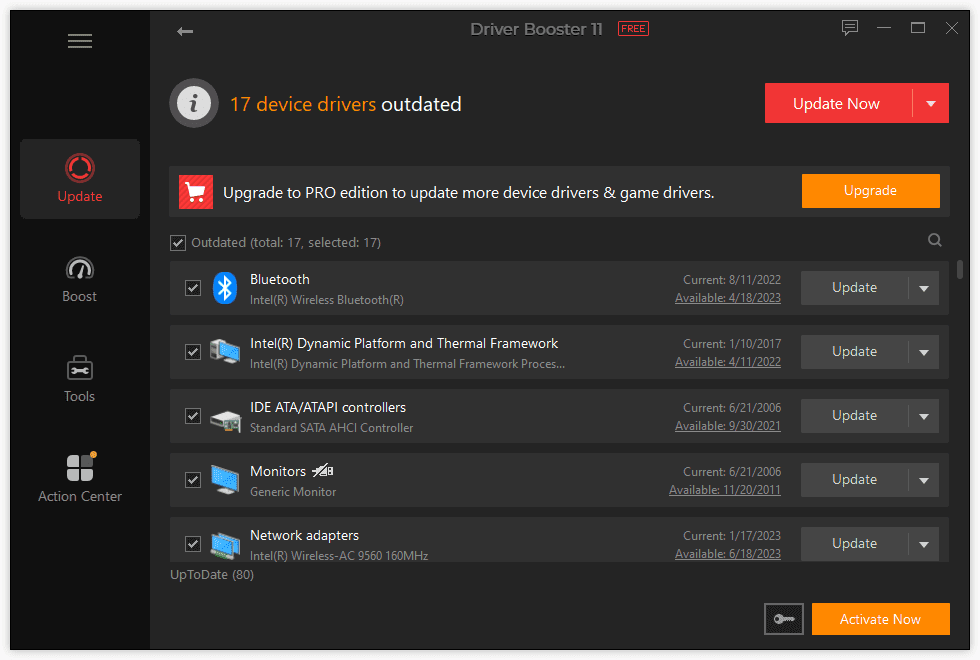
Có nhiều công cụ của bên thứ ba có sẵn để xử lý các vấn đề cập nhật driver trên Windows 11, giúp quá trình này dễ dàng và hiệu quả hơn nhiều. Các công cụ này được thiết kế để tự động phát hiện, tải xuống và cài đặt các driver mới nhất cho phần cứng của bạn. Việc tự động hóa này giúp bạn tiết kiệm thời gian và công sức tìm kiếm và cập nhật driver thủ công.
Phần mềm đáng tin cậy của bên thứ ba cũng có thể cung cấp các tính năng bổ sung, chẳng hạn như tùy chọn sao lưu và khôi phục, để đảm bảo quá trình cập nhật diễn ra suôn sẻ. Bằng cách sử dụng các công cụ này, bạn có thể xử lý hiệu quả các vấn đề cập nhật driver trên Windows 11 và giữ cho hệ thống của bạn hoạt động trơn tru với ít rắc rối nhất.
6/ Tắt buộc ký driver (Disable Driver Signature Enforcement)
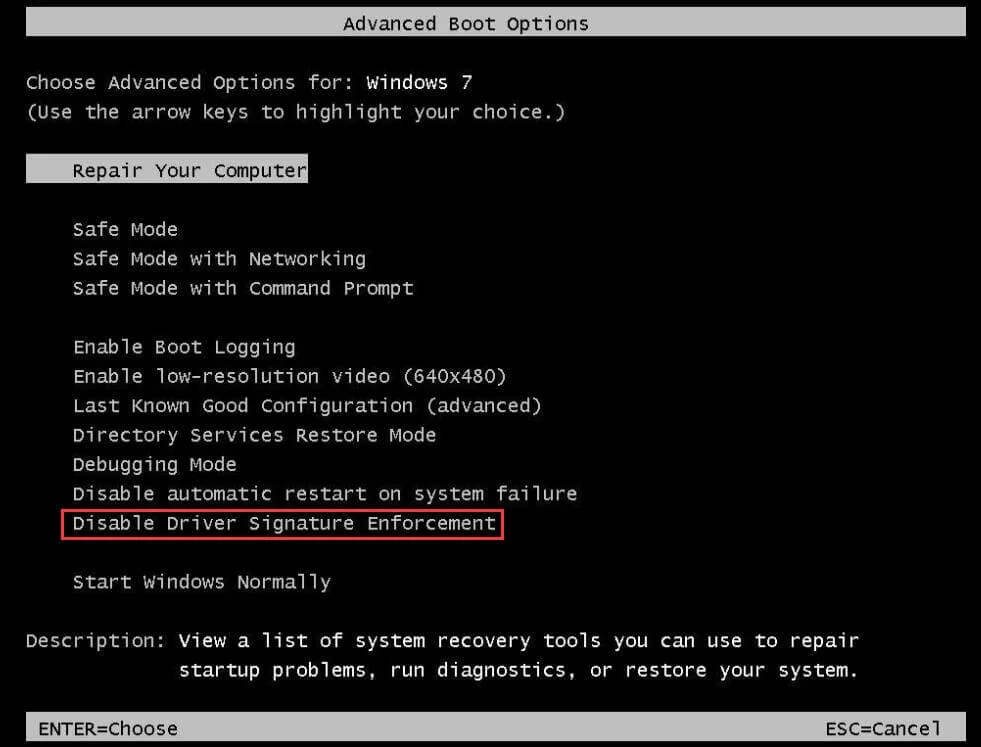
Tạm thời tắt buộc ký driver có thể cần thiết khi bạn cần cài đặt các driver không có chữ ký. Quá trình này cho phép các driver không có chữ ký số được cài đặt trên hệ thống của bạn.
Để thực hiện điều này, hãy khởi động lại máy tính và vào menu Advanced Boot Options (Tùy chọn khởi động nâng cao) bằng cách nhấn F8 trong quá trình khởi động. Từ đó, chọn “Disable driver signature enforcement” (Tắt buộc ký driver). Điều này sẽ cho phép bạn tiếp tục cài đặt các driver không có chữ ký. Hãy nhớ bật lại buộc ký driver sau đó để duy trì bảo mật hệ thống của bạn. Sử dụng phương pháp này một cách thận trọng, đảm bảo bạn tin tưởng nguồn của các driver không có chữ ký.
7/ Sử dụng System Restore (Khôi phục hệ thống)
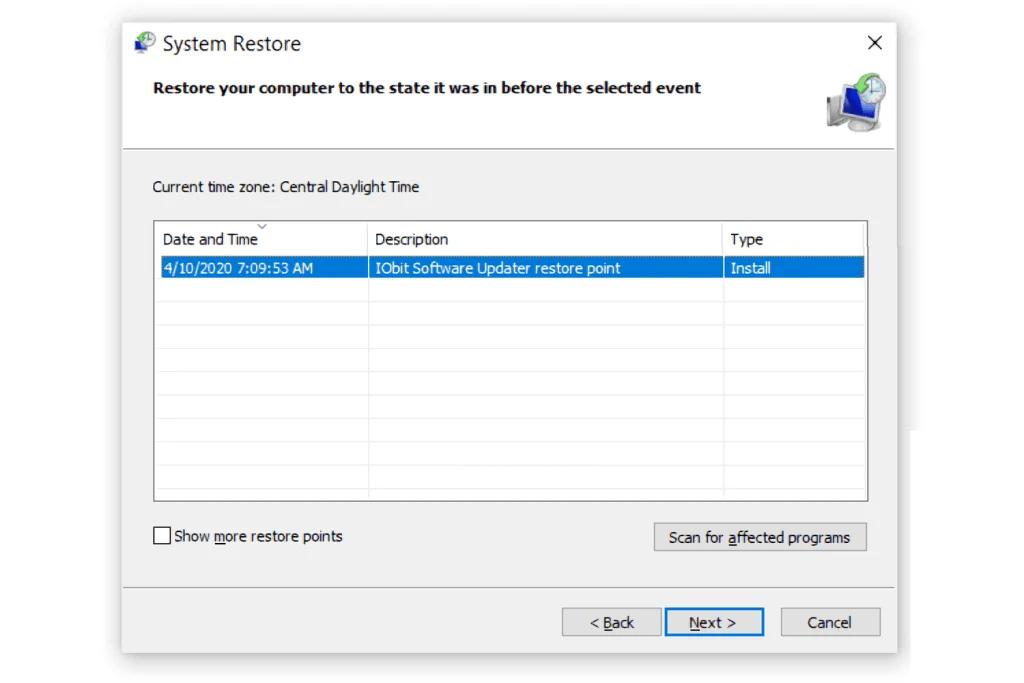
Sử dụng System Restore là một cách tuyệt vời để đưa hệ thống của bạn về trạng thái trước đó khi các driver hoạt động tốt. Tính năng này cho phép bạn khôi phục cài đặt hệ thống và driver của mình về một điểm khôi phục cụ thể, giúp hoàn tác mọi thay đổi gần đây có thể đã gây ra sự cố.
Để sử dụng System Restore, vào Settings (Cài đặt) > System (Hệ thống) > About (Giới thiệu) > System protection (Bảo vệ hệ thống), sau đó nhấp vào System Restore. Làm theo các hướng dẫn để chọn một điểm khôi phục từ thời điểm hệ thống của bạn ổn định. Quá trình này giúp bạn giải quyết các vấn đề liên quan đến driver mà không làm mất dữ liệu cá nhân, đảm bảo hệ thống của bạn hoạt động trơn tru trở lại.
3. Lời khuyên của chuyên gia để xử lý vấn đề cập nhật driver trên Windows 11
Trong phần này, chúng ta sẽ chia sẻ một số mẹo giá trị để xử lý các vấn đề cập nhật driver trên Windows 11. Những mẹo này có thể giúp bạn duy trì một hệ thống ổn định và hiệu quả bằng cách ngăn chặn các vấn đề liên quan đến driver.
Cho dù đó là sao lưu thường xuyên, luôn cập nhật hay giám sát hiệu suất, những chiến lược này sẽ đảm bảo các bản cập nhật driver của bạn diễn ra suôn sẻ và không gặp rắc rối.
Hãy cùng tìm hiểu các mẹo của chuyên gia để xử lý các vấn đề cập nhật driver trên Windows 11 một cách hiệu quả và giữ cho hệ thống của bạn hoạt động tốt nhất.
- Sao lưu thường xuyên: Trước khi bạn bắt đầu cập nhật driver, hãy tạo thói quen sao lưu hệ thống của bạn. Bằng cách này, nếu có vấn đề xảy ra, bạn có thể dễ dàng khôi phục hệ thống về trạng thái trước đó mà không gặp khó khăn.
- Luôn cập nhật: Giữ cho hệ thống và driver của bạn được cập nhật. Hãy nghĩ đến nó như việc bảo trì xe định kỳ; việc luôn cập nhật giúp ngăn ngừa nhiều rắc rối sau này.
- Tránh driver Beta: Dù có thể rất hấp dẫn khi thử những driver mới nhất, driver beta thường đi kèm với lỗi. Hãy dùng các phiên bản ổn định để tránh những vấn đề không cần thiết.
- Giám sát hiệu suất: Sau khi bạn đã cập nhật driver, hãy theo dõi xem hệ thống của bạn đang hoạt động như thế nào. Nếu bạn nhận thấy bất kỳ trục trặc hoặc chậm chạp nào, hãy giải quyết chúng ngay lập tức để mọi thứ hoạt động trơn tru.
- Gỡ cài đặt driver có vấn đề: Đôi khi, một bản cập nhật driver có thể gây hại nhiều hơn là có lợi. Nếu bạn gặp sự cố, đừng ngần ngại gỡ cài đặt driver có vấn đề và tìm một phiên bản tốt hơn, tương thích hơn.
4. Nhận xét cuối cùng
Xử lý các vấn đề cập nhật driver trên Windows 11 là rất quan trọng để có một trải nghiệm mượt mà. Bằng cách làm theo các bước trên, bạn có thể tránh và giải quyết các vấn đề driver phổ biến. Luôn giữ cho hệ thống của bạn được cập nhật và sao lưu dữ liệu của bạn. Việc giám sát thường xuyên và sử dụng các nguồn driver đáng tin cậy có thể ngăn ngừa nhiều vấn đề. Xử lý các vấn đề cập nhật driver trên Windows 11 không nhất thiết phải khó khăn.
Với các công cụ và phương pháp đúng đắn, bạn có thể giữ cho hệ thống của mình hoạt động trơn tru. Hãy nhớ cẩn trọng và chủ động trong việc xử lý các bản cập nhật driver.
5. Câu hỏi thường gặp
Q: Tôi nên cập nhật driver thường xuyên như thế nào?
Cập nhật driver thường xuyên đảm bảo rằng phần cứng của bạn hoạt động tối ưu và tương thích với các bản cập nhật phần mềm mới nhất. Hãy cố gắng kiểm tra các bản cập nhật ít nhất mỗi tháng một lần. Tần suất này giúp xác định và giải quyết mọi vấn đề tiềm ẩn sớm. Các bản cập nhật thường xuyên có thể ngăn ngừa các vấn đề về hiệu suất, tăng cường bảo mật và cải thiện sự ổn định tổng thể của hệ thống. Điều đặc biệt quan trọng là cập nhật driver cho các thành phần quan trọng như card đồ họa, bộ điều hợp mạng và thiết bị âm thanh.
Q: Tôi có thể tin tưởng phần mềm cập nhật driver của bên thứ ba không?
Mặc dù có nhiều công cụ cập nhật driver của bên thứ ba có sẵn, điều cần thiết là chọn phần mềm có uy tín và được đánh giá tốt. Các công cụ của bên thứ ba đáng tin cậy có thể tự động hóa quá trình tìm kiếm và cài đặt các driver chính xác, giúp bạn tiết kiệm thời gian và công sức. Tuy nhiên, một số phần mềm ít được biết đến hoặc đáng ngờ có thể cài đặt driver không chính xác hoặc thậm chí là phần mềm độc hại. Luôn nghiên cứu và chọn một công cụ đáng tin cậy, và xem xét sử dụng các khuyến nghị từ các nguồn đáng tin cậy hoặc cộng đồng công nghệ.
Q: Tôi nên làm gì nếu bản cập nhật driver thất bại?
Nếu bản cập nhật driver thất bại, đừng hoảng sợ. Đầu tiên, hãy thử sử dụng Device Manager để cập nhật driver thủ công. Nếu cách đó không hiệu quả, hãy truy cập trang web của nhà sản xuất phần cứng để tải xuống và cài đặt phiên bản driver mới nhất. Đôi khi, việc khôi phục về phiên bản driver trước đó cũng có thể giải quyết vấn đề. Ngoài ra, hãy đảm bảo rằng hệ điều hành của bạn được cập nhật, vì các bản cập nhật hệ thống đôi khi có thể khắc phục các vấn đề tương thích tiềm ẩn ảnh hưởng đến việc cài đặt driver.
Q: Tắt buộc ký driver có an toàn không?
Tắt buộc ký driver có thể rủi ro vì nó cho phép cài đặt các driver không có chữ ký, có thể không đáng tin cậy. Chỉ tắt tính năng này nếu thực sự cần thiết và khi bạn tin tưởng vào nguồn của driver. Cài đặt driver không có chữ ký có thể khiến hệ thống của bạn gặp các rủi ro bảo mật và mất ổn định tiềm ẩn. Nếu bạn phải tắt buộc ký, hãy nhớ bật lại sau khi cài đặt các driver cần thiết để duy trì bảo mật hệ thống.
6. Kết luận
Khắc phục sự cố cập nhật driver trên Windows 11 không còn là trở ngại lớn khi bạn áp dụng những hướng dẫn chi tiết mà chúng tôi đã chia sẻ. Từ việc kiểm tra thủ công, sử dụng công cụ tích hợp, đến xử lý xung đột phần mềm, các bước này sẽ giúp bạn đảm bảo driver luôn hoạt động ổn định, mang lại hiệu suất tối ưu cho hệ thống. Hãy thực hiện ngay hôm nay để laptop hoặc PC của bạn vận hành mượt mà, sẵn sàng cho mọi tác vụ từ công việc đến giải trí!
Xem thêm: Hướng dẫn cách giải phóng dung lượng ổ cứng trên Windows mà không mất dữ liệu
Nếu bạn cần hỗ trợ thêm về driver hoặc muốn nâng cấp phần cứng để tối ưu trải nghiệm Windows 11, hãy ghé thăm COHOTECH – cửa hàng công nghệ uy tín với đa dạng sản phẩm từ linh kiện cao cấp đến dịch vụ tư vấn chuyên nghiệp. COHOTECH luôn đồng hành cùng bạn để giải quyết mọi thách thức công nghệ.
Hãy chia sẻ bài viết này để bạn bè và người thân cũng biết cách xử lý sự cố cập nhật driver! Đừng quên để lại bình luận bên dưới, chia sẻ kinh nghiệm của bạn hoặc đặt câu hỏi nếu cần thêm hỗ trợ. Cộng đồng công nghệ của chúng ta luôn chào đón những ý kiến và trao đổi sôi nổi từ bạn!